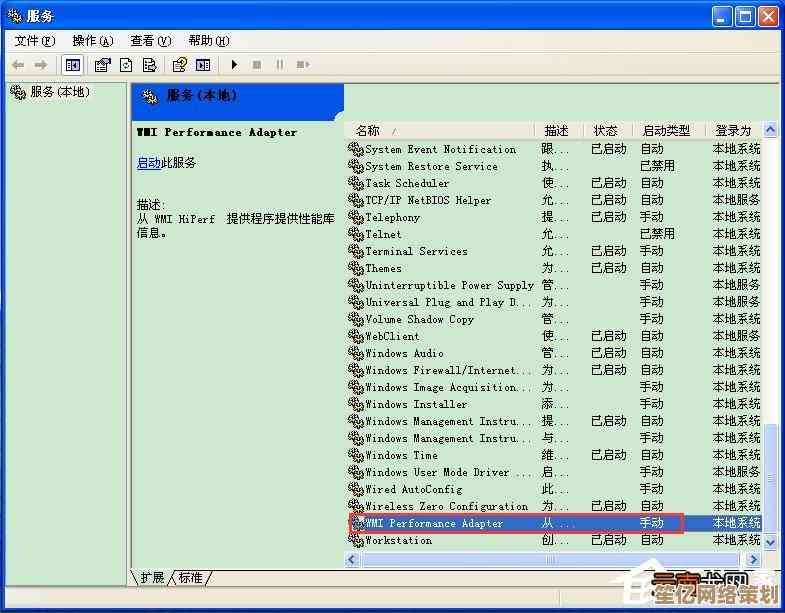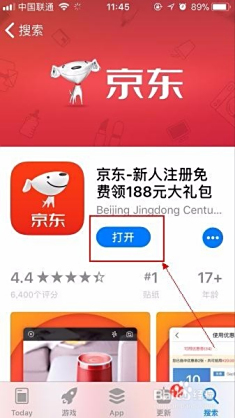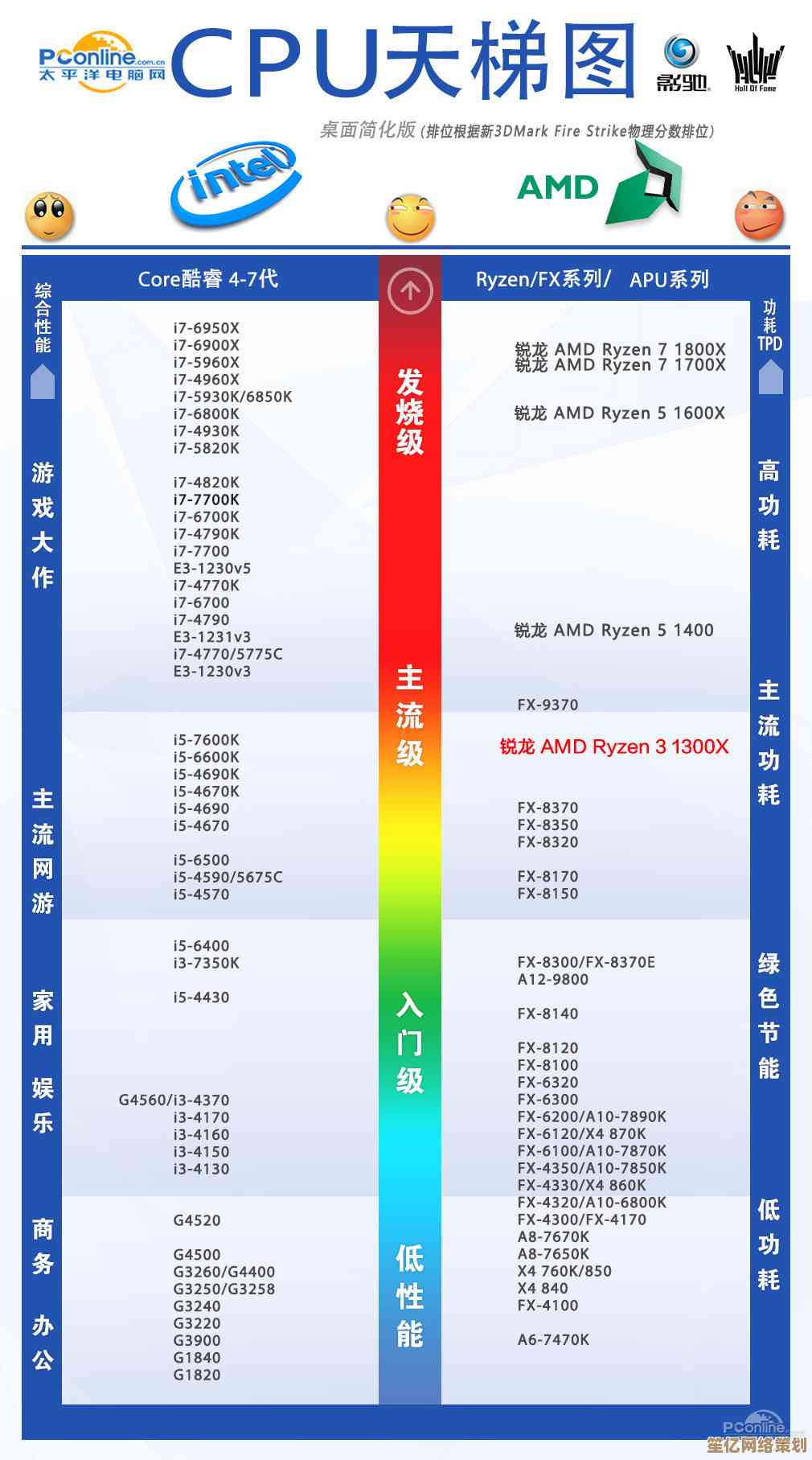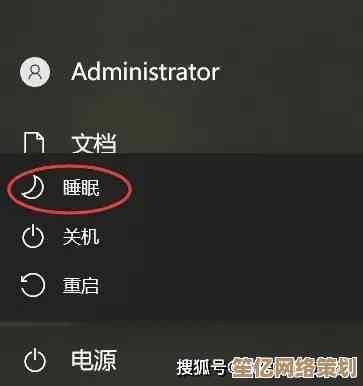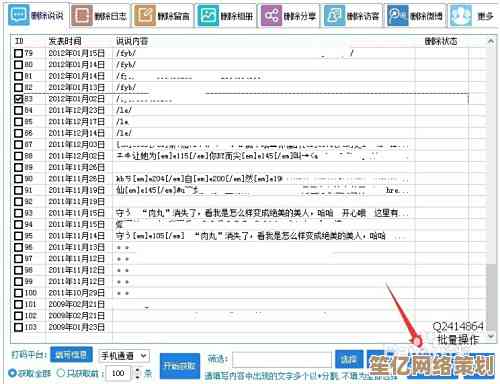Win11环境下配置80端口的实用步骤与技巧分享
- 游戏动态
- 2025-10-18 11:22:41
- 3
哎 说到在Win11上搞80端口配置 这事儿我真是踩过不少坑… 记得第一次想在本机跑个web服务测试 结果死活打不开 折腾半天才发现是系统权限和服务的锅,所以今天就想唠唠这个 把一些零散的经验和技巧分享出来 可能有点碎 但都是实打实碰出来的。
首先啊 最常遇到的就是权限问题,Win11不像Linux那样直接 sudo 一下就行 它有个叫“Http.sys”的驱动管着80端口 普通用户没权限动,你可能会想 我明明用管理员身份启动命令行了啊?但有时候还是报错“Access Denied” 真的气人,这时候得检查一下 是不是有什么服务已经偷偷占用了80端口,先别急着关防火墙 咱们一步步来。
打开PowerShell(记得右键“以管理员身份运行” 不然很多命令没权限)输入 netstat -ano | findstr :80 看看谁在监听,如果看到有个PID对应的进程是“System”或者“NT Kernel & System” 那八成就是Http.sys占着了,这东西是系统自带的 像IIS或者WSL有时候会用它,要是你根本没想用IIS 那可以先把它关掉。
关IIS很简单 在搜索框里输“启用或关闭Windows功能” 把“Internet Information Services”那个勾去掉 确定 重启,重启完再查一次端口 如果还占着… 唉 那就可能是别的软件 比如Skype(对 这货以前老爱占80和443)或者某些虚拟机软件,这时候就得靠资源监视器了 在任务管理器性能标签页底下能打开 网络选项卡里看监听端口 找到对应的进程名 该结束就结束… 或者改它的设置。
不过话说回来 如果你确实需要IIS 那就别关了 直接在IIS管理器里把默认网站绑定的端口改成别的 比如8080 把80口让出来,改完记得重启IIS服务 命令是 iisreset 有时候它反应慢 等几秒再查端口。
搞定占用之后 要是你自己写的服务想用80端口 还得处理防火墙,Win11的防火墙其实挺敏感的… 特别是新版 有时候你明明加了入站规则 它还是拦,我的经验是 最好手动去防火墙高级设置里 新建一条入站规则 选“端口” 特定本地端口填80 协议TCP 允许连接 域、专用、公用全勾上(根据你的网络环境选 如果只是本机测试 可以只勾专用) 起个名字比如“Web服务80端口”,完事儿之后 保险起见 去网络设置里看一眼当前的网络类型 是不是“专用网络” 如果是公用 防火墙会更严格。
哦对了 还有一点很容易忽略:有时候你改完设置 端口能监听了 但外部设备还是访问不了,这可能是因为你的路由器或者运营商把80端口封了… 尤其是家宽 80口通常是不给用的 防你搭网站,这时候要么换端口 比如8080 要么用内网穿透工具 或者试试localhost访问本机。
WSL2环境下用80端口也有点玄学… 因为WSL2的虚拟网络和主机不太一样,我一般是在WSL里把服务绑到0.0.0.0:80 然后在主机用localhost访问 但有时候需要改WSL的防火墙规则 或者直接关掉WSL的防火墙(临时测试可以 长期不推荐),具体命令是 sudo ufw disable 不过小心别在生产环境这么干哈。
如果一切就绪还是不行 可以重启一下Http.sys相关的服务 比如用 sc stop http 和 sc start http 但这个要格外小心 别把系统关键服务搞崩了… 我一般不到万不得已不动它。
Win11下搞80端口 就是和各种系统权限、服务占用、防火墙规则斗智斗勇… 耐心点 一步步排查 总能搞定,希望这些零碎的经验能帮到你 少走点弯路!😅 如果你有其他奇葩情况 欢迎交流 我也还在摸索中…
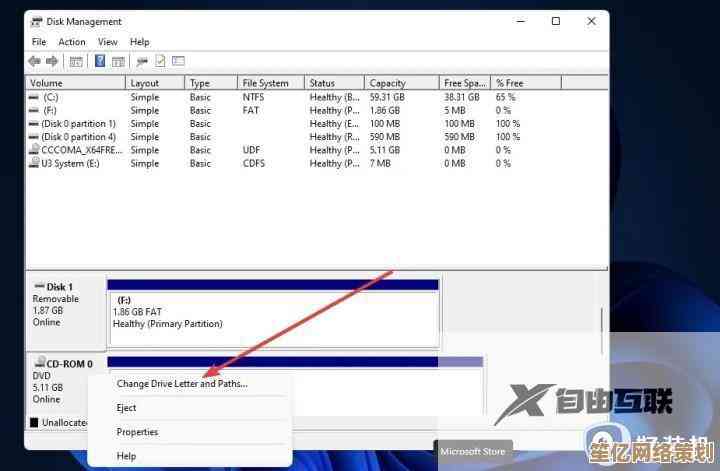
本文由澹台莘莘于2025-10-18发表在笙亿网络策划,如有疑问,请联系我们。
本文链接:http://www.haoid.cn/yxdt/31113.html